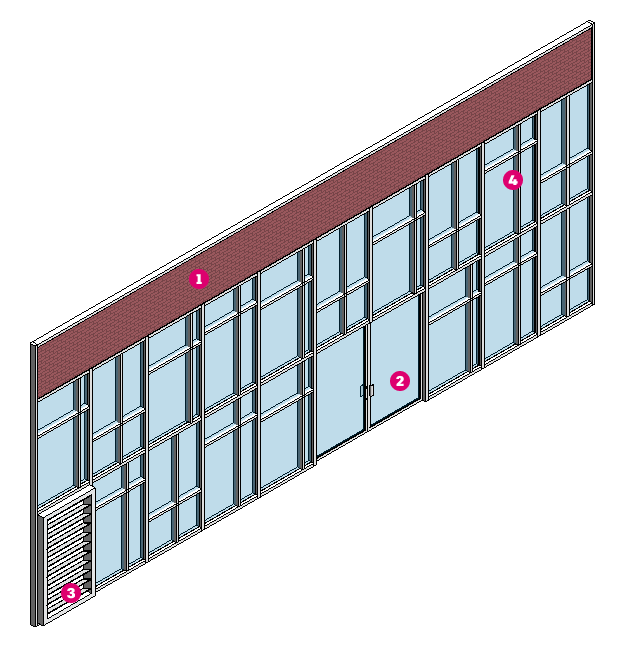Naučte se, jak upravit obvodový plášť a vytvořit vlastní vzory příčlí a panelů.
Anatomie obvodového pláště
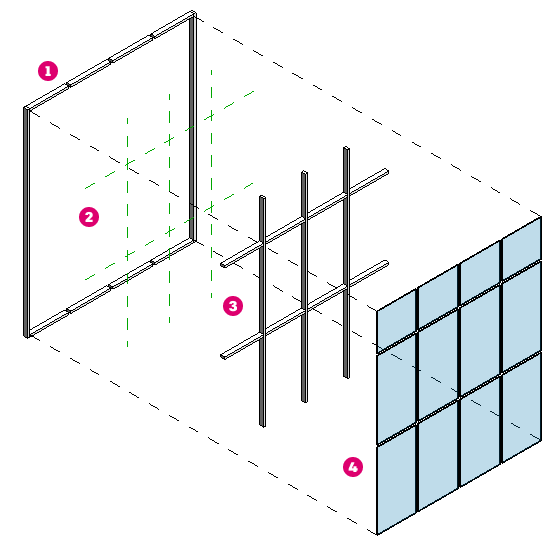
 Ohraničení stěny – Ohraničení je tvořeno vnějšími hranami obvodového pláště. Ohraničení je určeno výškou stěny (definovanou parametry instance dolní a horní vazby) a počátečním a koncovým bodem stěny. Obvodový plášť má obvykle pravoúhlý tvar, můžete však upravit profil stěny a vytvořit různé tvary ohraničení. Horizontální a vertikální ohraničení stěn mají ve vlastnostech typu stěny přiřazeny rodiny příčlí.
Ohraničení stěny – Ohraničení je tvořeno vnějšími hranami obvodového pláště. Ohraničení je určeno výškou stěny (definovanou parametry instance dolní a horní vazby) a počátečním a koncovým bodem stěny. Obvodový plášť má obvykle pravoúhlý tvar, můžete však upravit profil stěny a vytvořit různé tvary ohraničení. Horizontální a vertikální ohraničení stěn mají ve vlastnostech typu stěny přiřazeny rodiny příčlí.
 Osnovy – Osnovy rozdělují celkový povrch obvodového pláště na menší části. Pravidelně rozmístěné osnovy lze nastavit ve vlastnostech typu obvodového pláště a jsou automaticky umístěny při vytváření obvodového pláště. Osnovy lze na obvodový plášť umístit také ručně. Vlastnosti instance určují úhel vertikálních a horizontálních osnov.
Osnovy – Osnovy rozdělují celkový povrch obvodového pláště na menší části. Pravidelně rozmístěné osnovy lze nastavit ve vlastnostech typu obvodového pláště a jsou automaticky umístěny při vytváření obvodového pláště. Osnovy lze na obvodový plášť umístit také ručně. Vlastnosti instance určují úhel vertikálních a horizontálních osnov.
 Příčle – Rodiny příčlí jsou umístěny na čarách osnovy a ohraničeních obvodového pláště. Rodina profilu používaná rodinou příčlí určuje tvar a velikost příčlí.
Příčle – Rodiny příčlí jsou umístěny na čarách osnovy a ohraničeních obvodového pláště. Rodina profilu používaná rodinou příčlí určuje tvar a velikost příčlí.
 Panely obvodového pláště – Panel obvodového pláště vyplňuje oblast obvodového pláště, která je definována osnovami. Panely jsou obvykle skleněné nebo plné, ale panel může být tvořen i jiným typem stěny nebo může jít o zvláštní typ rodiny, který funguje jako panel obvodového pláště a dveře. Panely použité v obvodovém plášti mohou být nastaveny podle typu obvodového pláště nebo je lze jednotlivě vyměnit za jiné panely.
Panely obvodového pláště – Panel obvodového pláště vyplňuje oblast obvodového pláště, která je definována osnovami. Panely jsou obvykle skleněné nebo plné, ale panel může být tvořen i jiným typem stěny nebo může jít o zvláštní typ rodiny, který funguje jako panel obvodového pláště a dveře. Panely použité v obvodovém plášti mohou být nastaveny podle typu obvodového pláště nebo je lze jednotlivě vyměnit za jiné panely.
Nastavení typu obvodového pláště a parametrů instance
- Panel obvodového pláště – Nastaví výchozí rodinu panelů, která se použije pro obvodový plášť.
- Podmínky křížení – Pomocí tohoto parametru můžete určit, zda budou jako spojité modelovány vertikální příčle
 nebo horizontální příčle
nebo horizontální příčle  .
.
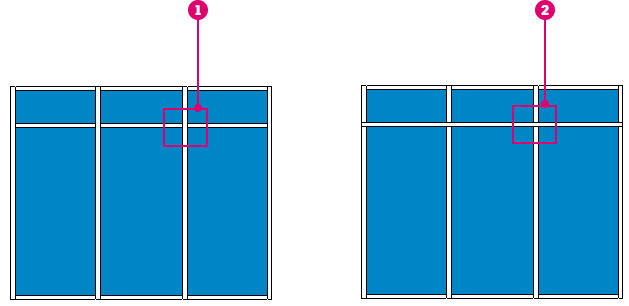
- Vertikální osnova a horizontální osnova – Nastaví rozteč čar osnovy na obvodovém plášti. Při zvětšování rozměrů obvodového pláště se automaticky umístí čáry osnovy. Pokud je osnova nastavena na možnost Pevný počet, je počet osnov obvodového pláště umístěných na obvodovém plášti řízen z vlastností instance.
- Vertikální a horizontální příčle – Nastaví výchozí rodinu příčlí, která se použije pro hraniční a vnitřní příčle. Příčle jsou umístěny na každé osnově obvodového pláště. Ohraničení jsou uvedena jako Ohraničení 1 a Ohraničení 2, protože v závislosti na směru pohledu může být levá a pravá strana převrácená. Doporučujeme provést změnu jednoho z parametrů ohraničení a kliknutím na tlačítko Použít v dialogu zjistit, které ohraničení je změnou ovlivněno.
 . Chcete-li provést změnu u připnutého prvku, musíte nejprve zrušit připnutí prvku kliknutím na ikonu připínáčku.
. Chcete-li provést změnu u připnutého prvku, musíte nejprve zrušit připnutí prvku kliknutím na ikonu připínáčku.
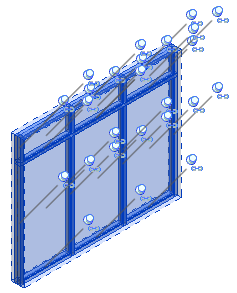
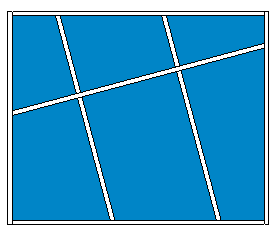
Horizontální a vertikální osnovy pod úhlem 15 stupňů
Přizpůsobení osnov a příčlí
- Otevřete 3D pohled nebo bokorysný pohled.
- Klikněte na kartu Architektura
 panel Sestavení
panel Sestavení
 (Osnova obvodového pláště).
(Osnova obvodového pláště).
- Klikněte na kartu Upravit | Umístit osnovu obvodového pláště
 panel Umístění a vyberte typ umístění.
panel Umístění a vyberte typ umístění.
- Všechny segmenty – Umístí osnovu obvodového pláště z jednoho ohraničení k protějšímu ohraničení obvodového pláště.
- Jeden segment – Umístí osnovu obvodového pláště z jedné hrany panelu ke druhé hraně panelu na vybraném panelu.
- Všechny kromě vybraných – Umístí osnovu obvodového pláště z jednoho ohraničení k protějšímu ohraničení obvodového pláště. Ve druhém kroku klikněte na segmenty osnovy obvodového pláště, kde osnova obvodového pláště není potřeba.
- Umístěte ukazatel myši podél hran stěny; zobrazí se dočasná čára osnovy.
- Kliknutím umístěte čáry osnovy.
Jednotlivé úseky osnovy (návrhové jednotky) jsou vyplněny samostatným panelem obvodového pláště vybraného typu.
- Po dokončení stiskněte klávesu Esc.
- Podle potřeby přidejte další čáry osnovy, nebo nástroj ukončete kliknutím na tlačítko Upravit.
- Vyberte osnovu obvodového pláště.
- Klikněte na kartu Upravit | Osnovy obvodového pláště
 panel Osnova obvodového pláště
panel Osnova obvodového pláště  Přidat/odebrat úseky.
Přidat/odebrat úseky.
- Kliknutím na segment osnovy obvodového pláště jej můžete odebrat.
Při odebírání segmentů dochází ke spojení sousedních panelů.
- Klikněte na kreslicí ploše do bílého prostoru.
- Klikněte na kartu Architektura
 panel Sestavení
panel Sestavení
 (Příčel).
(Příčel).
- Vyberte požadovaný typ příčle v seznamu Výběr typu.
- Na kartě Upravit | Umístit příčel
 kartě Umístění vyberte některý z následujících nástrojů:
kartě Umístění vyberte některý z následujících nástrojů:
- Čára osnovy: Jakmile kliknete na kreslicí ploše na čáru osnovy, umístí tento nástroj příčel napříč celou čárou osnovy.
- Úsek čáry osnovy: Jakmile kliknete na kreslicí ploše na čáru osnovy, umístí tento nástroj příčel na úsek čáry osnovy, na který jste klikli.
- Všechny čáry osnovy: Jakmile kliknete na kreslicí ploše na libovolnou čáru osnovy, umístí tento nástroj příčle na všechny čáry osnovy.
- Kliknutím na kreslicí plochu umístěte příčle na čáry osnovy podle potřeby.
- Klikněte na tlačítko Upravit.
Následující videofilm ukazuje, jak lze upravit obvodový plášť tak, aby používal vlastní vzor osnovy.
Záměna panelů
Panely obvodového pláště jsou poslední částí obvodového pláště, kterou lze přizpůsobit. Panely obvodového pláště jsou rodiny, takže je lze zaměňovat stejně jako jiné rodiny. Vyberte požadovaný panel obvodového pláště. Pomocí klávesy Tab můžete cyklicky procházet výběr. Když je panel vybraný, pomocí nástroje Výběr typu zaměňte panel za jinou rodinu. Ve většině šablon je zahrnut výchozí zasklený panel a výchozí plný panel, ale do použité šablony můžete zahrnout i další rodiny panelů.
Dveře v obvodových pláštích jsou speciální rodiny, které aplikace Revit považuje za dveře patřící do kategorie dveří i do kategorie panelu obvodového pláště. Chcete-li do obvodového pláště přidat dveře, postupujte stejně jako při výměně panelu obvodového pláště pomocí nástroje pro výběr typu. Dveře v tomto případě vyplní celý panel – od hrany osnovy k hraně osnovy. Zvažte ruční přidání osnov obvodového pláště, aby se panel přizpůsobil správné velikosti umisťovaných dveří.
 , a dále byl použit dveřní panel
, a dále byl použit dveřní panel  , vlastní panel se žaluziemi
, vlastní panel se žaluziemi  a vlastní panel
a vlastní panel  s různými typy, který se používá k reprezentaci složitého vzoru příčlí.
s různými typy, který se používá k reprezentaci složitého vzoru příčlí.